Bảo vệ quyền riêng tư và an ninh cho chiếc máy tính của bạn là điều vô cùng quan trọng, và một trong những yếu tố thiết yếu đó là kiểm soát quyền truy cập vào webcam. Đã bao giờ bạn cảm thấy lo lắng về việc ai đó có thể đang theo dõi mình qua camera trên laptop hay máy tính để bàn? Điều này hoàn toàn có thể xảy ra nếu một ứng dụng, trang web hoặc đối tượng độc hại nào đó giành được quyền truy cập vào webcam của bạn mà không được phép. Bài viết này của congnghe360.net sẽ cùng bạn tìm hiểu những phương pháp hữu hiệu giúp bạn ngăn chặn nguy cơ bị theo dõi và tăng cường bảo mật webcam tối đa.
6 Cách Hiệu Quả Để Bảo Mật Webcam Máy Tính
1. Ngăn chặn website truy cập webcam
Một yếu tố thường bị bỏ qua là rất nhiều trang web có (hoặc ít nhất là yêu cầu) quyền truy cập webcam của bạn. Trong khi bạn chắc chắn muốn cho các nền tảng như Zoom, Microsoft Teams hay các dịch vụ khám bệnh trực tuyến sử dụng camera, thì nhiều trang web khác đơn giản là không cần đến nó. Quyền truy cập này không chỉ giới hạn ở những lúc bạn đang ngồi trước màn hình; một số trang web có thể sử dụng webcam bất cứ lúc nào và thậm chí ghi lại cả âm thanh. Bạn hoàn toàn có thể chặn quyền truy cập camera thông qua cài đặt quyền riêng tư và bảo mật của trình duyệt web mà bạn đang sử dụng.
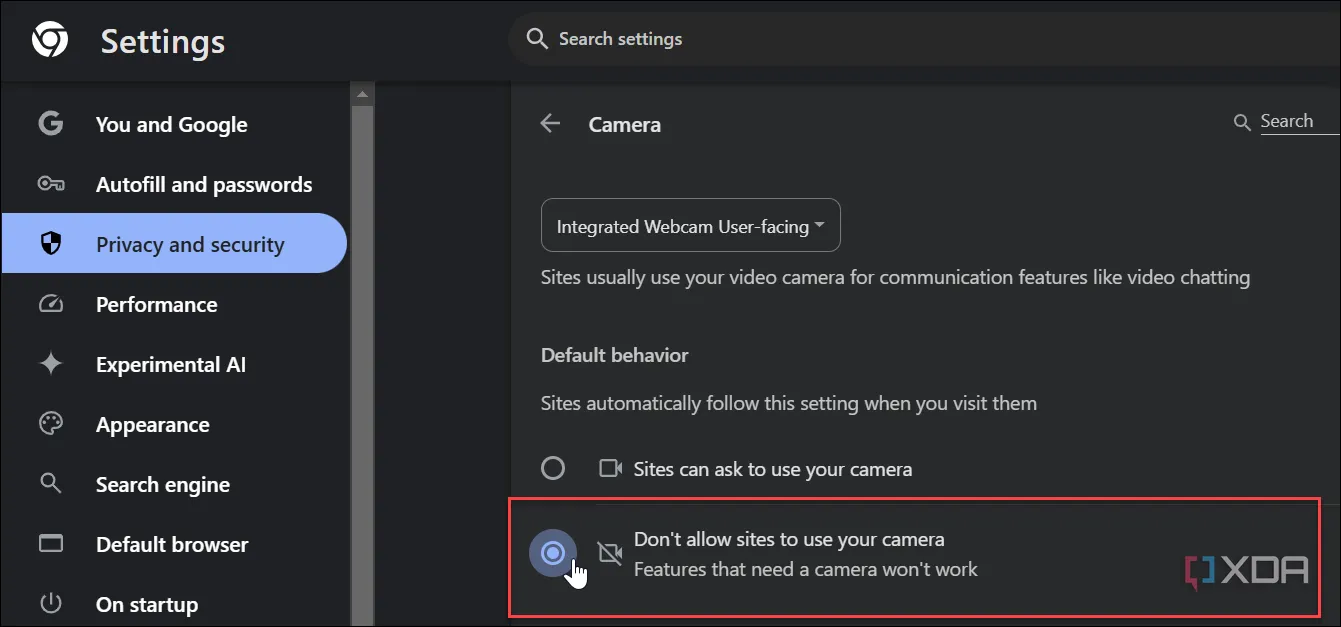 Ngăn website truy cập webcam trên trình duyệt Chrome
Ngăn website truy cập webcam trên trình duyệt Chrome
2. Hạn chế quyền truy cập webcam của ứng dụng
Tương tự như các trang web, việc cho phép một số ứng dụng được cài đặt trên hệ thống có quyền truy cập webcam là chấp nhận được. Tuy nhiên, không phải tất cả các ứng dụng đều được tạo ra như nhau và chúng tiềm ẩn những rủi ro bảo mật, quyền riêng tư khác nhau. Hơn nữa, một số ứng dụng đơn giản là không cần quyền truy cập vào camera. Việc kiểm tra và điều chỉnh những ứng dụng nào được phép truy cập camera hệ thống sẽ giúp bạn siết chặt bảo mật webcam.
Trên Windows 11, bạn hãy mở Settings (Cài đặt) > Privacy & security (Quyền riêng tư & bảo mật) > Camera (Máy ảnh). Cuộn xuống danh sách các ứng dụng và tắt quyền truy cập đối với những ứng dụng mà bạn muốn hạn chế sử dụng webcam.
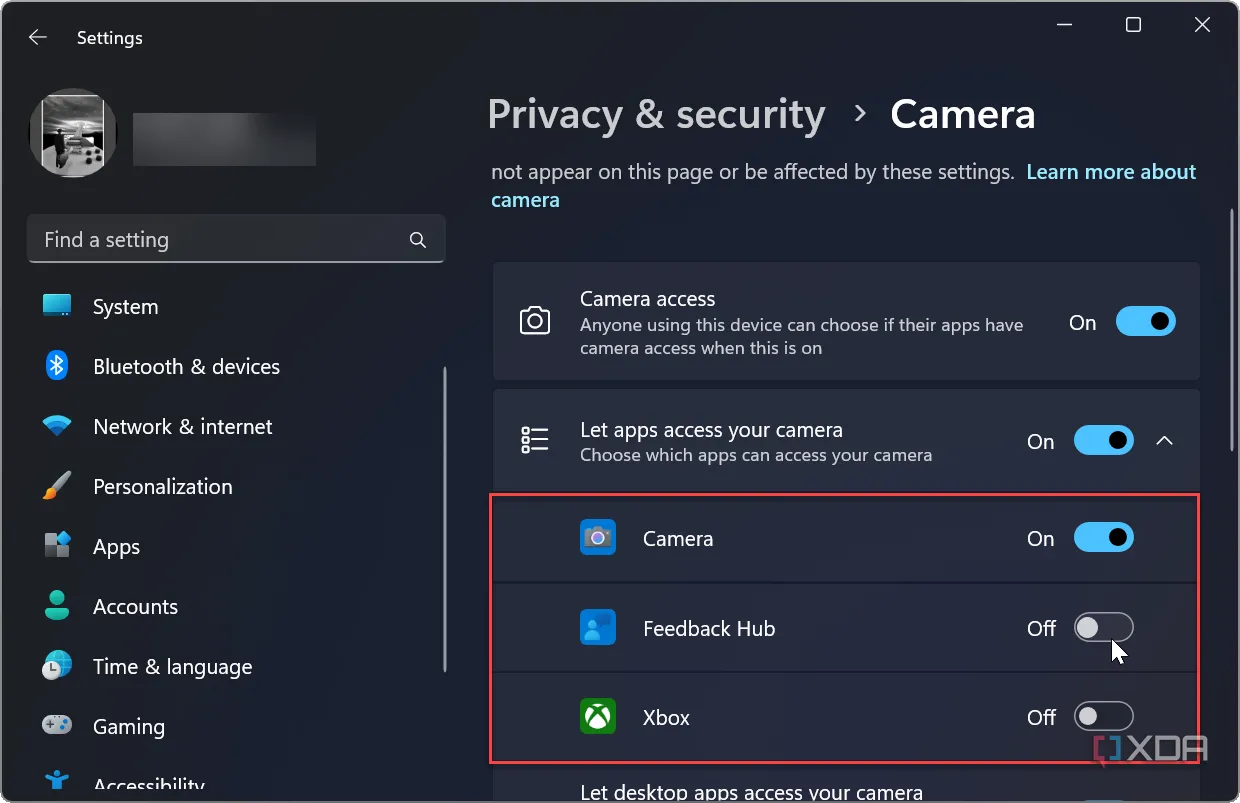 Tắt quyền truy cập webcam của ứng dụng trên Windows 11
Tắt quyền truy cập webcam của ứng dụng trên Windows 11
3. Vô hiệu hóa Remote Desktop (RDP)
Windows đã tích hợp tính năng Remote Desktop (RDP) trong nhiều phiên bản, nhưng nó cũng có thể cho phép người khác truy cập webcam máy tính của bạn từ xa. Vì vậy, nếu bạn không sử dụng RDP, bạn nên tắt nó đi để thêm phần yên tâm. Hãy truy cập Settings (Cài đặt) > System (Hệ thống) > Remote Desktop (Máy tính từ xa) và chuyển công tắc Remote Desktop sang trạng thái tắt.
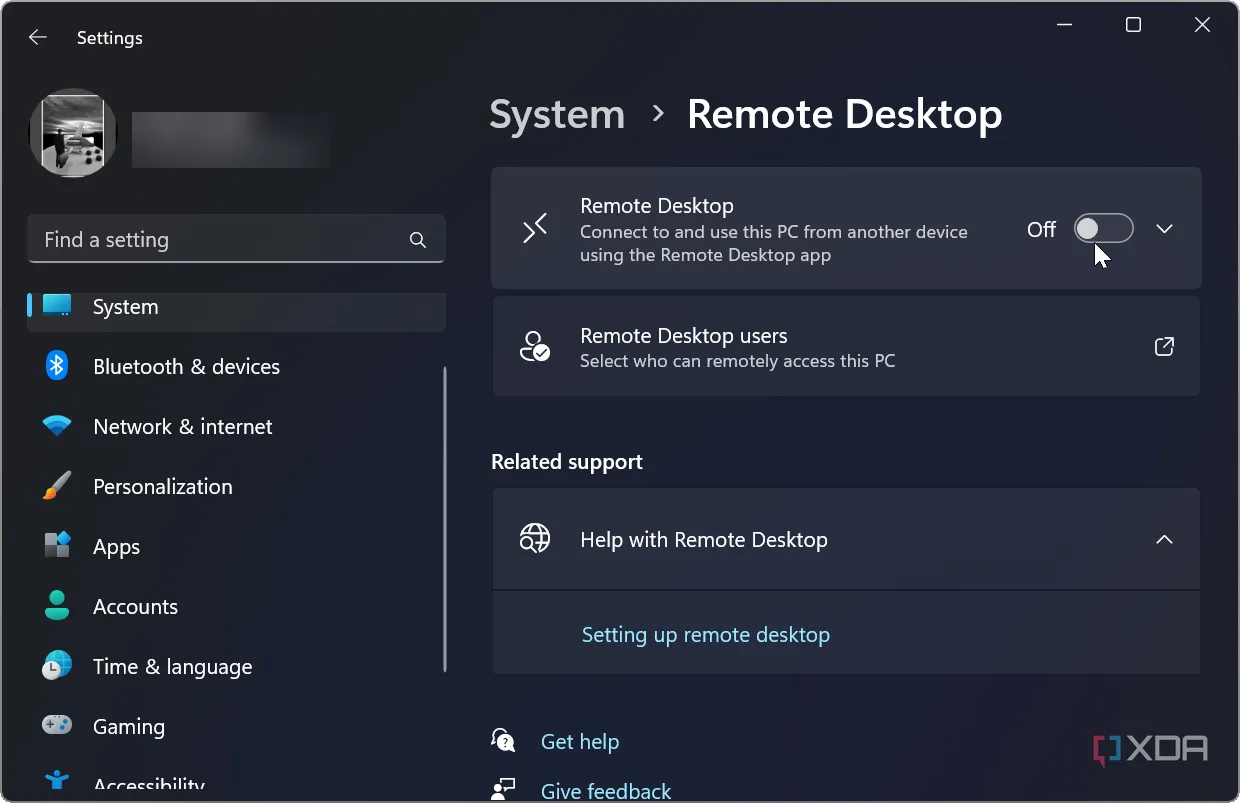 Cách tắt truy cập webcam từ xa bằng Remote Desktop trên Windows 11
Cách tắt truy cập webcam từ xa bằng Remote Desktop trên Windows 11
4. Che webcam bằng vật lý
Cách hiệu quả nhất để duy trì quyền riêng tư và bảo mật webcam là che nó lại. Một số webcam hiện đại được trang bị sẵn nắp che riêng tư. Bạn cũng có thể mua các loại nắp che webcam chuyên dụng nếu không muốn dùng băng dính hay miếng dán thông thường. Mặc dù băng dính có thể không phải là giải pháp thẩm mỹ nhất, nhưng nó vẫn cực kỳ hiệu quả. Nếu bạn lo lắng băng dính sẽ làm bẩn camera, hãy sử dụng nắp che webcam. Có rất nhiều loại nắp che phù hợp với từng mẫu thiết bị khác nhau, dễ dàng tìm mua với giá cả phải chăng.
 Miếng dán che webcam bảo vệ quyền riêng tư cho iMac
Miếng dán che webcam bảo vệ quyền riêng tư cho iMac
5. Ngắt kết nối webcam ngoài khi không dùng
Nếu bạn đang sử dụng một webcam ngoài, cách đơn giản nhất để ngăn chặn truy cập âm thanh và video là rút phích cắm của nó. Đây là phương pháp mà nhiều người dùng áp dụng cho webcam kết nối với máy tính để bàn của họ: rút phích cắm khi không cần và cắm lại khi có cuộc họp Zoom hay các cuộc hẹn trực tuyến. Khi không được kết nối, máy tính sẽ không thể nhận diện hay sử dụng nó. Tuy nhiên, đôi khi bạn có thể quên cắm lại, điều này làm giảm đi sự tiện lợi. Nhưng hãy nhớ rằng, sự tiện lợi thường là kẻ thù của bảo mật.
 Webcam rời Dell Pro đặt trên bàn làm việc
Webcam rời Dell Pro đặt trên bàn làm việc
6. Vô hiệu hóa webcam tích hợp qua Device Manager
Đối với laptop, hầu hết người dùng không có lựa chọn rút phích cắm webcam tích hợp. Thay vào đó, bạn có thể vô hiệu hóa nó từ Device Manager (Trình quản lý thiết bị). Thao tác này có tác dụng tương tự như việc rút phích cắm một webcam ngoài. Hãy mở Device Manager, mở rộng mục Cameras (Máy ảnh), nhấp chuột phải vào camera của bạn và chọn Disable device (Tắt thiết bị).
Nếu bạn cần sử dụng lại camera trong tương lai, bạn sẽ cần mở Device Manager, và bật camera bằng cách thực hiện các bước tương tự và chọn Enable device (Bật thiết bị).
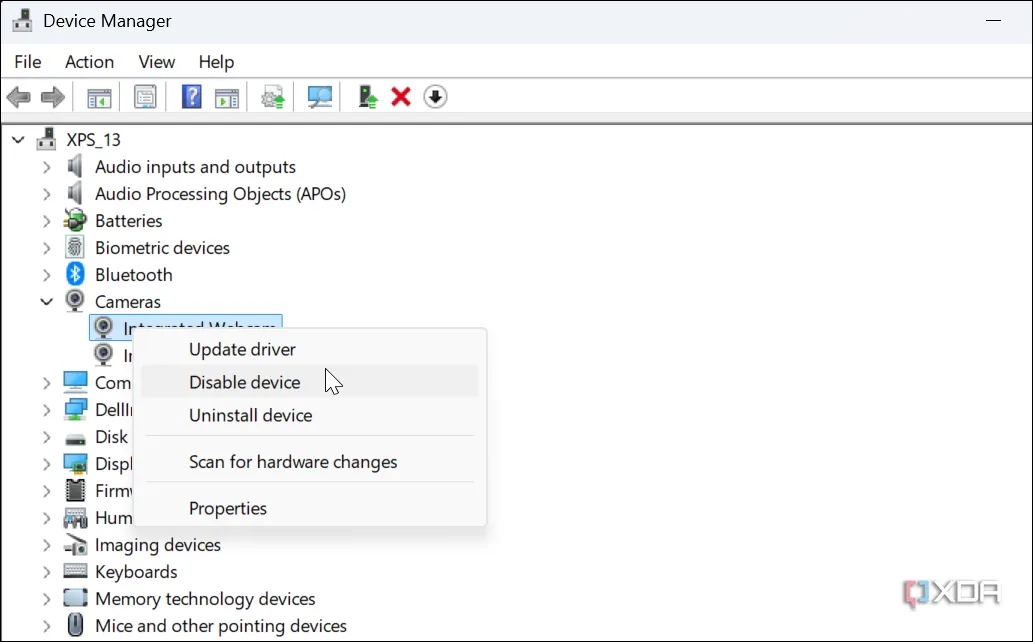 Vô hiệu hóa webcam tích hợp trong Device Manager trên Windows 11
Vô hiệu hóa webcam tích hợp trong Device Manager trên Windows 11
Tăng Cường Bảo Mật Webcam Của Bạn Ngay Hôm Nay
Dù bạn lo lắng về một ứng dụng độc hại, trang web đáng ngờ, hay nguy cơ “Big Brother” theo dõi qua webcam, luôn có nhiều cách để bạn bảo vệ thiết bị của mình. Sau khi bạn tắt quyền truy cập của ứng dụng hoặc trang web, bạn hoàn toàn có thể quay lại thay đổi cài đặt nếu cần cấp quyền truy cập lần nữa. Che webcam là một giải pháp vật lý hiệu quả khi bạn không sử dụng. Tùy thuộc vào thiết lập của bạn, việc đơn giản là rút phích cắm (đối với webcam rời) hoặc tắt nó trong Device Manager là những giải pháp kỹ thuật tinh tế hơn. Bạn coi trọng quyền riêng tư và bảo mật dữ liệu của mình, vậy thì bạn cũng nên áp dụng thái độ đó để siết chặt bảo mật cho webcam của mình. Hãy bảo vệ thiết bị của bạn khỏi những nguy cơ tiềm ẩn ngay hôm nay!